Kaip įdiegti ir paleisti „Linux“ „Chromebook“ įrenginyje
Savo kompiuteryje paleiskite visavertę „Linux“ operacinės sistemos versiją „Chromebook“., atverdamas visą galimybių pasaulį, kuris iš esmės yra mažo biudžeto mašina.
Prieš įdiegiant Ubuntu „Chromebook“ įrenginyje pirmiausia turite įgalinti kūrėjo režimą.
Įgalinti kūrėjo režimą
Nors dauguma jūsų duomenų „Chrome“ OS yra saugomi serverio pusėje debesyje, gali būti, kad svarbūs failai yra išsaugoti vietoje, pvz., esantys aplanke Atsisiuntimai. Be tam tikrų saugumo apribojimų išjungimo ir leidimo įdiegti tinkintą Ubuntu versiją, Kūrėjo režimas automatiškai ištrina visus vietinius „Chromebook“ duomenis. Todėl prieš atlikdami toliau nurodytus veiksmus sukurkite atsargines pagrindinių vietinių duomenų atsargines kopijas išoriniame įrenginyje arba perkelkite juos į debesį.
Įjunkite „Chromebook“, tada paspauskite ir palaikykite Esc + Refresh klavišus ir bakstelėkite Galia mygtuką. Kai prasidės priverstinis perkrovimas, atleiskite klavišus.
Baigus paleisti iš naujo, rodomas ekranas su geltonu šauktuku ir pranešimu, kad trūksta „Chrome“ OS arba ji sugadinta. Paspauskite
Ctrl + D Norėdami pradėti kūrėjo režimą.Rodomas toks pranešimas: Norėdami IŠJUNGTI OS patvirtinimą, paspauskite ENTER. Paspauskite Įeikite Raktas.
Pasirodo naujas ekranas, nurodantis, kad OS patvirtinimas išjungtas. Šiuo metu nieko nelieskite. Po kelių skilčių gausite pranešimą, kad „Chromebook“ perkeliamas į kūrėjo režimą. Šis procesas gali užtrukti ir gali apimti kelis perkrovimus. Jūs galiausiai grįžtate į OS patvirtinimas IŠJUNGTAS pranešimą, kartu su raudonu šauktuku. Nepaisykite šio pranešimo ir palaukite, kol pamatysite pasveikinimo ekraną „Chrome“ OS.
Kadangi visi vietiniai duomenys ir nustatymai buvo ištrinti, kai įjungėte kūrėjo režimą, gali tekti iš naujo prisijungti prie tinklo išsamią informaciją, kalbą ir klaviatūros orientaciją OS pasveikinimo ekrane, taip pat sutikite su operacinės sistemos sąlygomis ir sąlygos. Baigę prisijunkite prie „Chromebook“.
Įdiekite „Ubuntu“ naudodami „Crouton“.
Pagrindinės priežastys, kodėl verta rinktis „Crouton“, yra jos paprastumas, o „Chrome“ OS ir „Ubuntu“ gali veikti kartu, todėl nereikia vienu metu sunkiai paleisti vienos operacinės sistemos.
Norėdami pradėti, atidarykite „Chrome“ naršyklę ir atlikite šiuos veiksmus:
-
Eikite į oficialią „Crouton“ „GitHub“ saugyklą.
Krutonas -
Spustelėkite goo.gl nuoroda, esanti dešinėje Chromium OS universalioji Chroot aplinka antraštę.
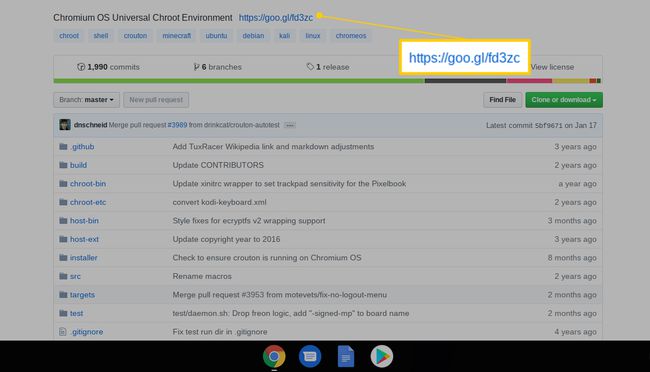
Crouton failas atsisiunčiamas į jūsų Atsisiuntimai aplanką. Atidarykite „Chrome“ OS kūrėjo apvalkalą naujame naršyklės skirtuke paspausdami Ctrl + Alt + T.
-
Tipas apvalkalas ir paspauskite Įeikite Raktas.

-
Paraginti įveskite sudo sh ~/Atsisiuntimai/crouton -e -t xfce, tada paspauskite Įeikite Raktas. „Chromebook“ įrenginyje su jutikliniu ekranu naudokite šią sintaksę: sudo sh ~/Atsisiuntimai/crouton -e -t touch, xfce.
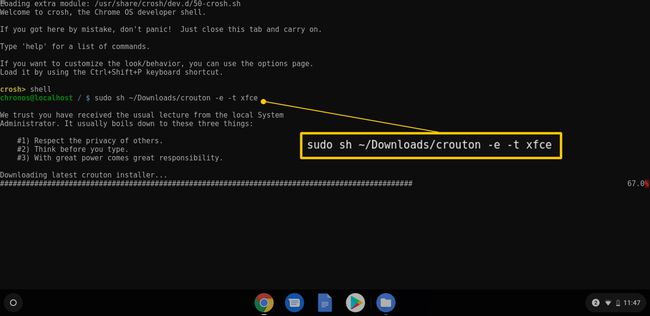
Atsisiunčiama naujausia „Crouton“ diegimo programos versija. Būsite raginami pateikti ir patvirtinti slaptažodį ir šifravimo slaptafrazę, nes Ubuntu diegimas yra užšifruotas naudojant -e parametrą ankstesniame veiksme. Nors ši vėliavėlė nebūtina, ji rekomenduojama. Pasirinkite saugų slaptažodį ir slaptafrazę, kurią atsiminsite, ir atitinkamai įveskite šiuos kredencialus, jei reikia.
Baigus generuoti raktą, prasideda „Crouton“ diegimo procesas. Šis procesas trunka keletą minučių ir reikalauja minimalios intervencijos. Tačiau diegimo eigoje galite peržiūrėti kiekvieno veiksmo informaciją apvalkalo lange. Galų gale jūsų bus paprašyta apibrėžti vartotojo vardą ir slaptažodį pirminei Ubuntu paskyrai proceso pabaigoje.
Baigus diegti, rodoma komandų eilutė. Įeikite sudo startxfce4, tada paspauskite Įeikite Raktas. Jei ankstesniuose veiksmuose pasirinkote šifravimą, būsite paraginti įvesti slaptažodį ir slaptafrazę.
-
An Xfce sesija prasideda ir pasirodo Ubuntu darbalaukio sąsaja.
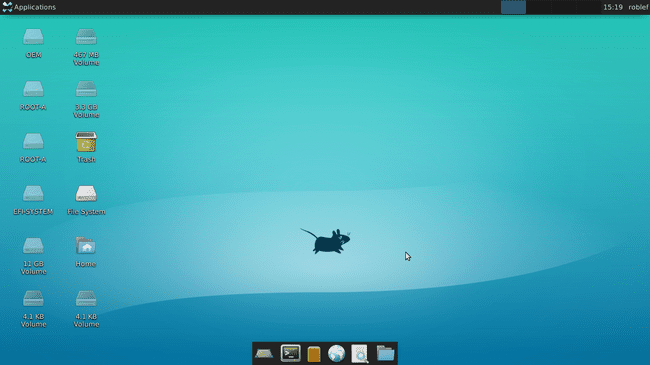
-
„Crouton“ vienu metu veikia „Chrome“ OS ir „Ubuntu“. Jei norite perjungti dvi operacines sistemas neperkraunant, naudokite Ctrl + Alt + Shift + Atgal ir Ctrl + Alt + Shift + Pirmyn klaviatūros nuorodos.
Šie spartieji klavišai neveikia „Chromebook“ su „Intel“ arba AMD mikroschemų rinkiniu, priešingai nei su ARM. Tokiu atveju naudokite Ctrl + Alt + Atgal, Ctrl + Alt + Pirmyn, ir Ctrl + Alt + Atnaujinti sparčiuosius klavišus.
Pradėkite naudotis Linux
Įgalinę kūrėjo režimą ir įdiegę „Ubuntu“, atlikite šiuos veiksmus, kad paleistumėte „Linux“ darbalaukį kiekvieną kartą, kai įjungiate „Chromebook“. Pamatysite įspėjimo ekraną, nurodantį, kad OS patvirtinimas išjungtas kiekvieną kartą, kai paleisite iš naujo arba įjungsite įjunkite, nes kūrėjo režimas išlieka aktyvus, kol jį išjungiate rankiniu būdu, ir jį reikia paleisti Krutonas.
Grįžkite į kūrėjo apvalkalo sąsają naudodami Ctrl + Alt + T spartusis klavišas.
Tipas apvalkalas prie crosh paraginti ir paspauskite Įeikite.
Tipas sudo startxfce4, tada paspauskite Įeikite.
Jei būsite paraginti, įveskite šifravimo slaptažodį ir slaptafrazę.
Įdiegtoje Ubuntu versijoje nėra daug iš anksto įdiegtos programinės įrangos. Dažniausias būdas rasti ir įdiegti „Linux“ programas yra „apt-get“. Tai komandinės eilutės įrankis „Ubuntu“ ieško ir atsisiunčia daugybę programų.
AMD ir „Intel“ pagrįsti „Chromebook“ įrenginiai suteikia prieigą prie daugiau veikiančių programų nei tie, kuriuose veikia ARM lustai. Tačiau ARM pagrįstuose „Chromebook“ įrenginiuose veikia kai kurios populiariausios „Linux“ programos.
Sukurkite atsarginę duomenų kopiją
Nors dauguma „Chrome“ OS duomenų ir nustatymų automatiškai saugomi debesyje, to negalima pasakyti apie failus, sukurtus ar atsisiųstus per „Ubuntu“ seansus. Naudokite „Crouton“, kad sukurtumėte atsargines Ubuntu duomenų kopijas.
Paleiskite kūrėjo apvalkalo sąsają paspausdami Ctrl + Alt + T.
Tipas apvalkalas prie crosh paraginti ir paspauskite Įeikite Raktas.
Tipas sudo edit-chroot -a, tada paspauskite Įeikite.
Jūsų vardas chroot rodomas baltu tekstu (pavyzdžiui, tikslus). Įveskite šią sintaksę po tarpo ir savo chroot pavadinimą:sudo edit-chroot -b. (pavyzdžiui, sudo edit-chroot -b precise), tada paspauskite Įeikite.
-
Pasibaigus atsarginės kopijos kūrimo procesui, chroot rodo pranešimą, kad baigė kurti atsargines kopijas kartu su keliu ir failo pavadinimu. Paprastai atsarginė kopija yra a tar failą esančią jūsų „Chrome“ OS Atsisiuntimai aplanką, kuris yra bendrinamas ir pasiekiamas iš abiejų operacinių sistemų.
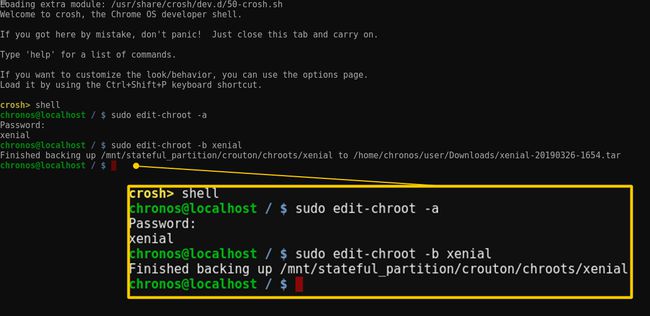
Pašalinkite „Linux“ iš „Chromebook“.
Norėdami pašalinti „Linux“ iš „Chromebook“, atlikite šią procedūrą:
Iš naujo paleiskite „Chromebook“.
Kai OS patvirtinimas IŠJUNGTAS pasirodo pranešimas, paspauskite tarpo klavišas.
Patvirtinkite iš naujo suaktyvindami OS patvirtinimą. Paspauskite Įeikite Raktas.
Pranešimas įspėja, kad OS patvirtinimas dabar įjungtas. „Chromebook“ paleidžiamas iš naujo ir atkuriama pradinė būsena. Kai procesas bus baigtas, pasirodys „Chrome“ OS pasveikinimo ekranas.
